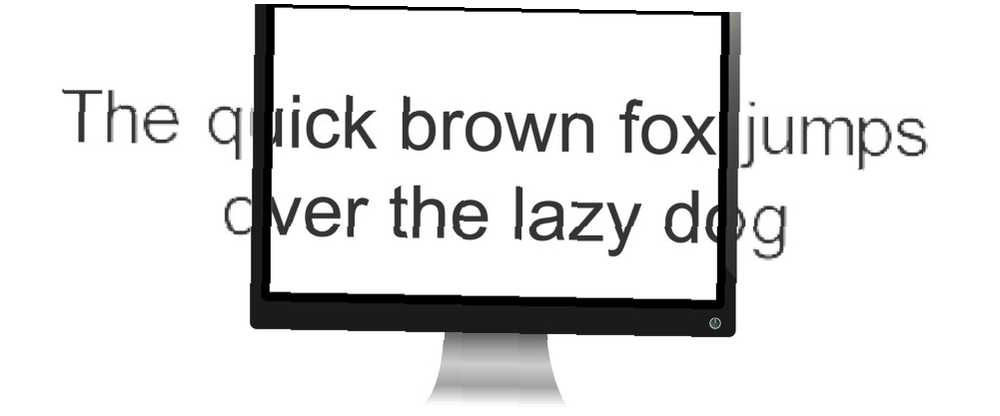
Owen Little
0
1288
178
Windows nikad nije bio najljepši operativni sustav. Donedavno su slatkiši za oči uglavnom bili forte Maca i određene distribucije Linuxa. Iako je moderno korisničko sučelje (ranije poznato kao Metro) pokušalo nadoknaditi korak, Windows i dalje nema jedno važno područje: fontovi.
Od sada, Windows koristi DirectWrite tehnologiju - koja se temelji na njihovoj tehnologiji ClearType. Kako olakšati čitanje teksta u Windowsima Kako olakšati čitanje teksta u Windowsima Većina nas svakodnevno provodi sate čitajući na računalu, ali vjerojatno naša računala nisu optimizirane za čitanje. Tekst na našim monitorima možda nije dovoljno oštar ili je možda premalen, pogotovo… - za prikaz fontova, ali mnogi smatraju da je inferiorniji od sustava za prikaz fontova temeljenog na FreeTypeu koji se koristi u Macintosh-u, Linuxu i Androidu. Naravno su neki koji više vole Windows estetiku, ali oni su izuzetak i njihov je broj mali.
Ako ste ikada poželjeli lijepo uglađivanje fonta Mac-a i Linuxa u sustavu Windows, onda ste sretni. Postoje dva besplatna programa koji će zamijeniti DirectWrite FreeTypeom, što rezultira čistijom, glatkom grafikom fonta.
GDIPP
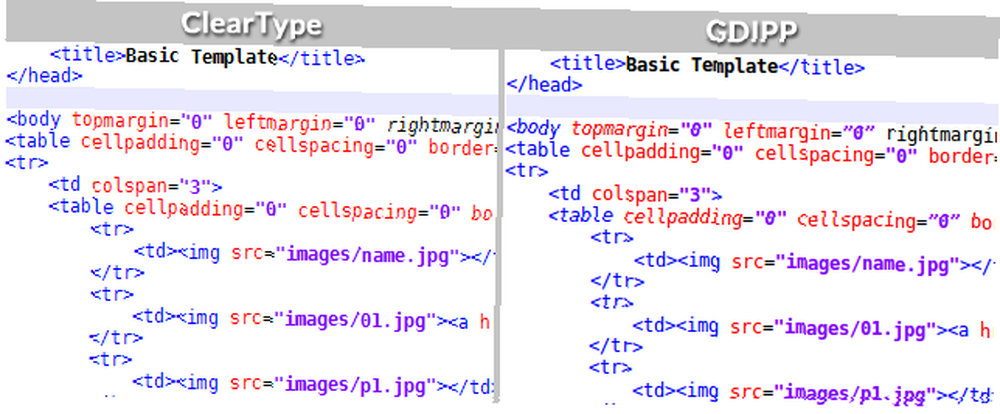
Što je?
Još 2006. godine pojavila se japanska programerka koja se zasitila pojava fonta u Windows-u i odlučila je riješiti problem. Počeo je pisati program nazvan GDI ++ kao zamjena za ClearType. Razvoj nije dugo trajao i projekt je obustavljen, ali nekoliko drugo programeri su uspjeli doći do izvornog koda.
Pod novim imenom GDIPP, ovi su razvojni programeri počeli raditi na duhovnom nasljedniku koji je dodao više značajki, poboljšao performanse i smanjio probleme s kompatibilnošću između različitih verzija sustava Windows. Da bude jasno, GDIPP ne koristi isti kod koji je pokretao GDI++.
GDIPP radi i za 32-bitnu i za 64-bitnu verziju sustava Windows Kakva je razlika između 32-bitne i 64-bitne Windows? Koja je razlika između 32-bitnog i 64-bitnog Windows-a? Koja je razlika između 32-bitnog i 64-bitnog Windows-a? Evo jednostavnog objašnjenja i kako provjeriti koju verziju imate. .
Kako to koristim??
Nevjerojatno je jednostavno. Potreban je napor gotovo nule.
- Posjetite stranicu projekta GDIPP.
- Preuzmite najnoviju verziju s lijeve bočne trake.
- Pokrenite preuzetu instalacijsku datoteku.
- Gotovo!
Još nešto?
GDIPP radi u pozadini kao 4 odvojena procesa i ti će se procesi automatski pokrenuti sa sustavom Windows:
- gdipp_svc_32.exe
- gdipp_svc_64.exe
- gdipp_hook_32.exe
- gdipp_hook_64.exe
U 32-bitnim verzijama sustava Windows nećete vidjeti 64-bitne procese. U 64-bitnim verzijama sustava Windows potrebna su sva četiri procesa; 32-bitni procesi zamijenit će prikazivanje fontova u 32-bitnim aplikacijama, a 64-bitni procesi zamijenit će prikazivanje fonta u 64-bitnim aplikacijama.
Dok se navodi da GDIPP radi na nadogradnji sustava Windows XP sa sustava Windows XP na moderni OS u 7 jednostavnih koraka nadogradnje sa Windows XP na moderni OS u 7 jednostavnih koraka Vrijeme je da se oprostimo! Microsoft završava službenu podršku za Windows XP 8. travnja 2014. Jeste li u riziku? Ako i dalje imate ovaj drevni operativni sustav, vrijeme je za nadogradnju. i 2003. god, postoje strukturne razlike u onim verzijama sustava Windows koje mogu uzrokovati nestabilnost prikazivanja fonta. Ako naiđete na te probleme, preporučuje se da isprobate ezgdi, što je još jedan projekt koji ima za cilj donijeti GDI ++ prikaz fonta na Windows.
MacType
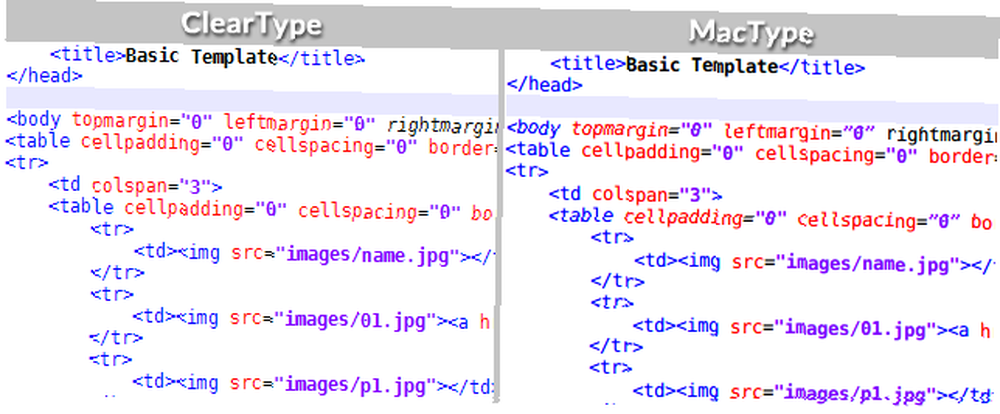
Što je?
Kao i GDIPP, i MacType je bio inspiriran smrću projekta GDI ++. Jezgra funkcionalnosti je ista - donošenje mogućnosti izravnavanja fonta FreeType u Windows - ali postoje neke napredne mogućnosti prilagođavanja koje ćemo uskoro pokriti..
GDIPP je lakši program, tako da ako se ne želite baviti tvitovanjem fontanih motora i svim tim jazzom, držite se GDIPP-a. MacType je moćniji i predviđen za upotrebu onima koji žele kontrolirati manje detalje.
Kako to koristim??
Instalacija i uporaba su malo složenije od GDIPP-a.
- Posjetite web mjesto MacType projekta.
- Preuzmite najnoviju verziju pri dnu.
- Pokrenite preuzetu instalacijsku datoteku.
- Na upit odaberite “potpun” instalirati.
- Gotovo!
Još nešto?
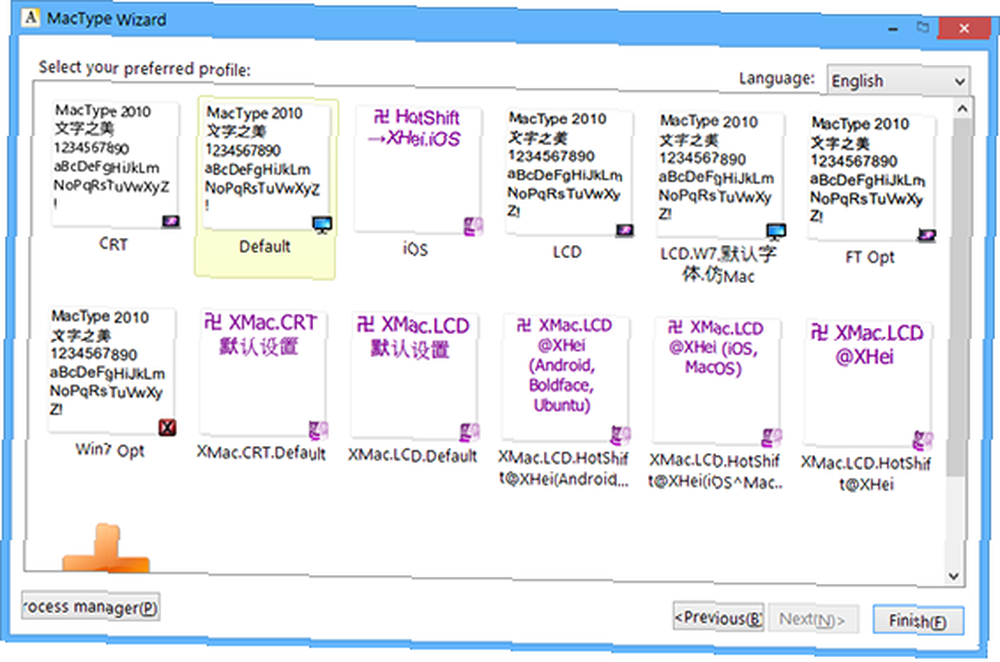
Nakon instalacije trebali biste imati dva nova prečaca na radnoj površini koji mogu biti označeni na kineskom jeziku. Jedan od njih bit će i MacType Wizard gdje možete odabrati kako se MacType pokreće i koji profil za izravnavanje fonta želite koristiti.
Početni profil je dobro započeti.
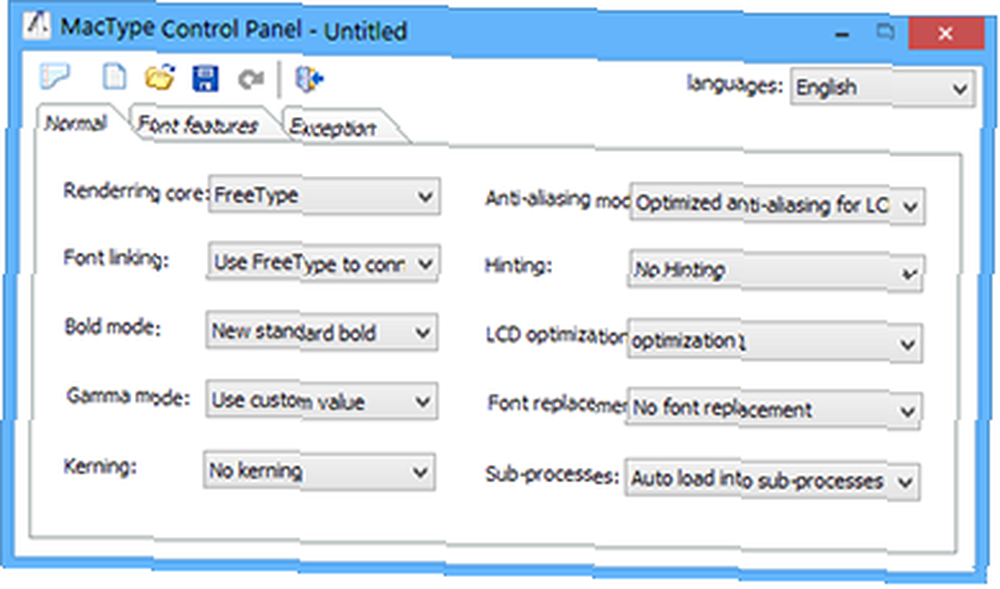
Drugi prečac bit će MacType Control Panel na kojoj možete kreirati nove profile fonta ili uređivati postojeće. Profili fontova određuju koje su komponente uključene u proces zaglađivanja fonta. Ovdje slobodno eksperimentirajte kako biste otkrili koje vam se postavke najviše sviđaju.
Naravno, zaglađivanje fonta dobro će izgledati samo u dobrim fontima. Započnite s nekim od ovih nevjerojatnih besplatnih fontova Spruce Up Your Website With 12 prekrasnih Google Web fontova koji podižu web mjesto pomoću ovih 12 prekrasnih Google Web fontova u proteklom desetljeću pokrenuo sam niz osobnih blogova koje nikada nisam stvarno slijedio kroz, ali neka od mojih najdražih sjećanja počivaju na dizajnu teme i podešavanju fontova. Nešto je zadovoljavajuće kada… i budite organizirani pomoću ovih alata za upravljanje fontom Kako preuzeti besplatne fontove i upravljati njima u sustavu Windows Kako preuzeti besplatne fontove i upravljati njima u sustavu Windows Fontovi su građevni blokovi digitalne estetike. Budući da Windows ne dolazi s upravljačem fontova, razmotrili smo alternative drugih proizvođača. .
I evo ga! Sada vaši ružni Windows fontovi više neće biti ružni. Da li više volite ovaj novi izgled ili ćete se držati ClearType-a? Znam svoj odgovor. A ti?











